在 Windows 11 上彻底删除不需要的显示语言的方法
来源:云东方
2023-09-23 13:01:48
0浏览
收藏
本篇文章向大家介绍《在 Windows 11 上彻底删除不需要的显示语言的方法》,主要包括,具有一定的参考价值,需要的朋友可以参考一下。
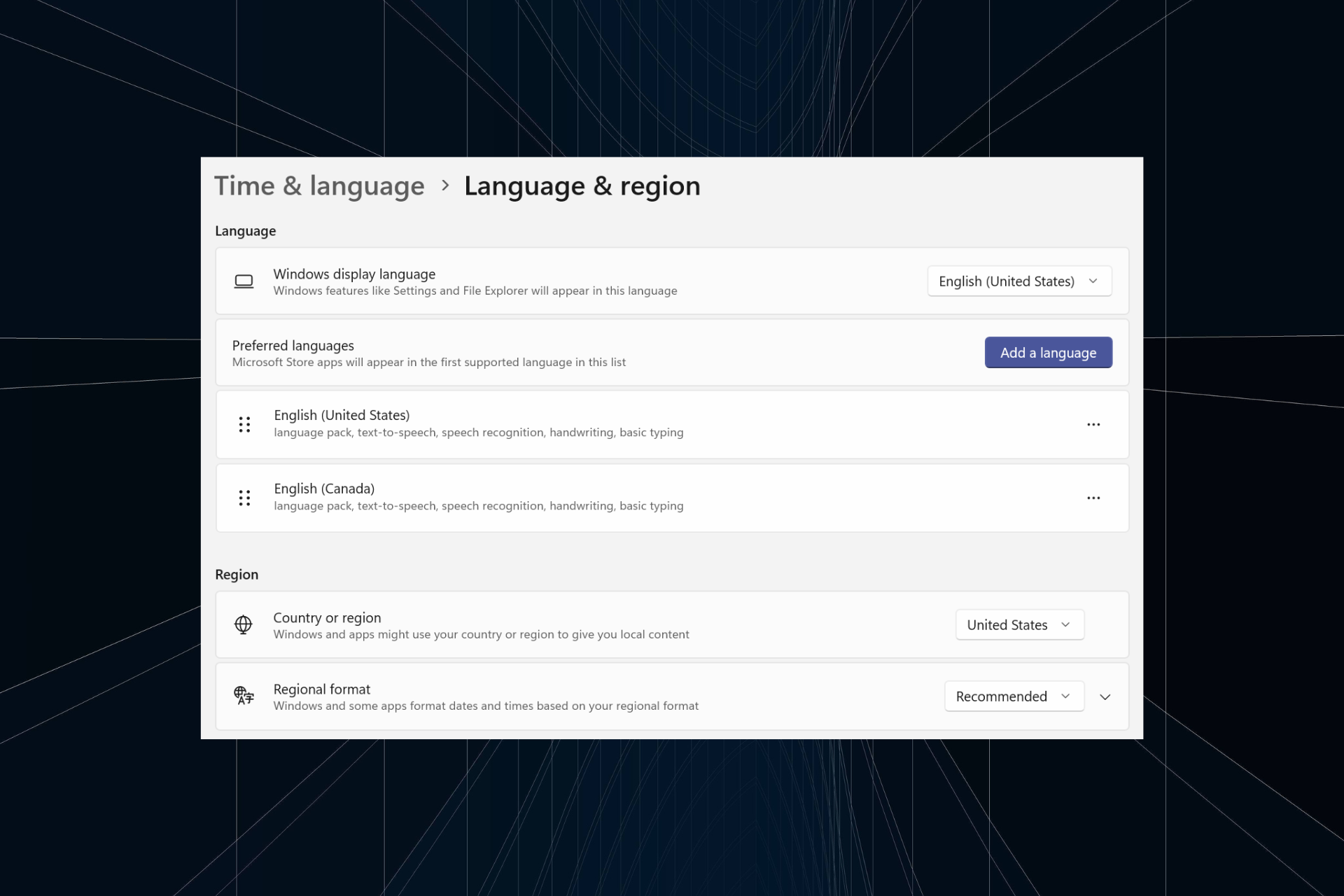
在同一设置上工作太久或与他人共享 PC。您可能会安装一些语言包,这通常会产生冲突。因此,是时候删除 Windows 11 中不需要的显示语言了。
说到冲突,当有多个语言包时,无意中按 Ctrl + Shift 会更改键盘布局。如果不注意,这将是手头任务的障碍。所以,让我们直接进入方法!
如何从 Windows 11 中删除显示语言?
1. 从设置
- 按 + 打开“设置”应用,从导航窗格中转到“时间和语言”,然后单击“语言和地区”。WindowsI
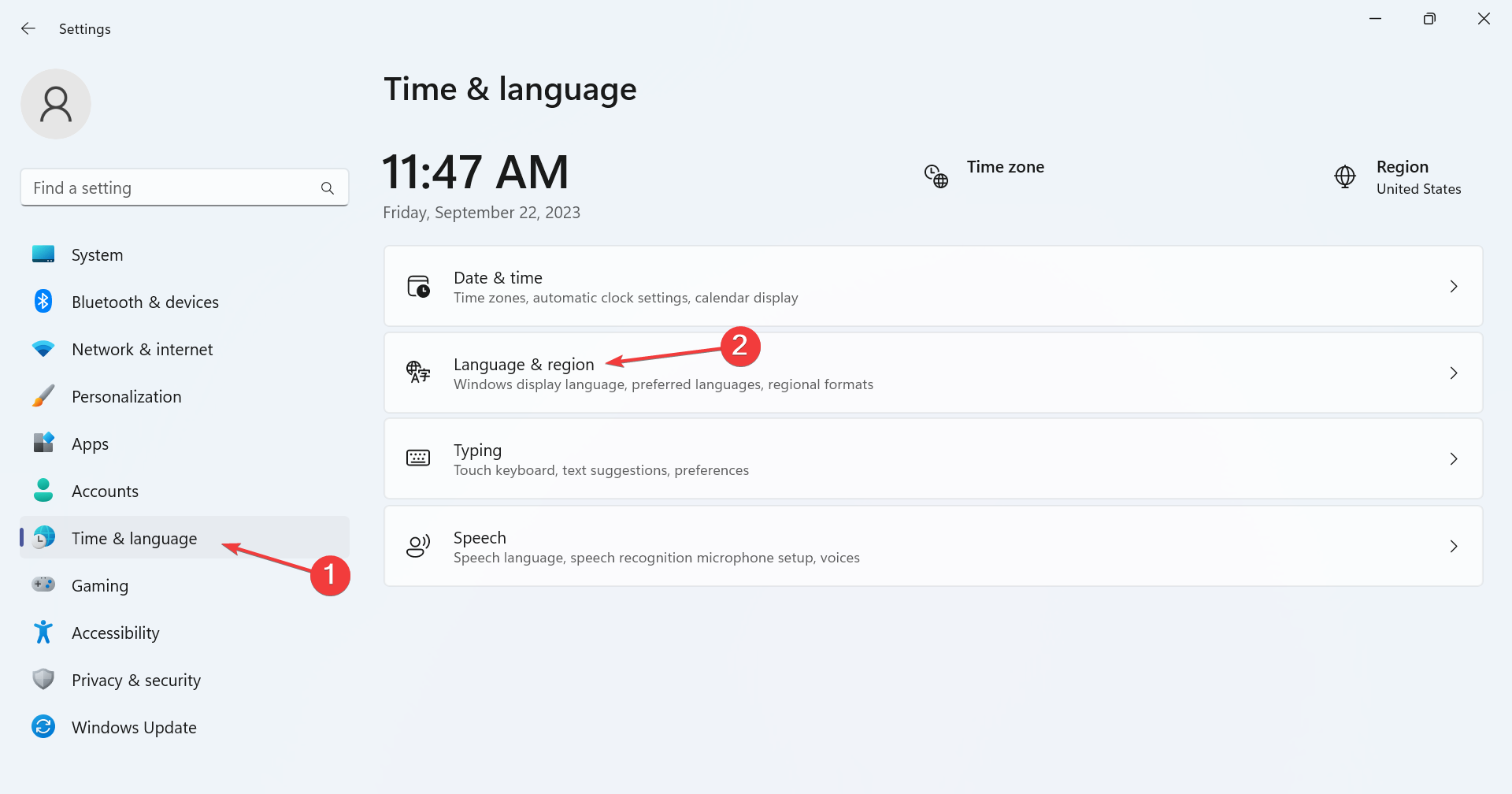
- 单击要删除的显示语言旁边的省略号,然后从弹出菜单中选择“删除”。
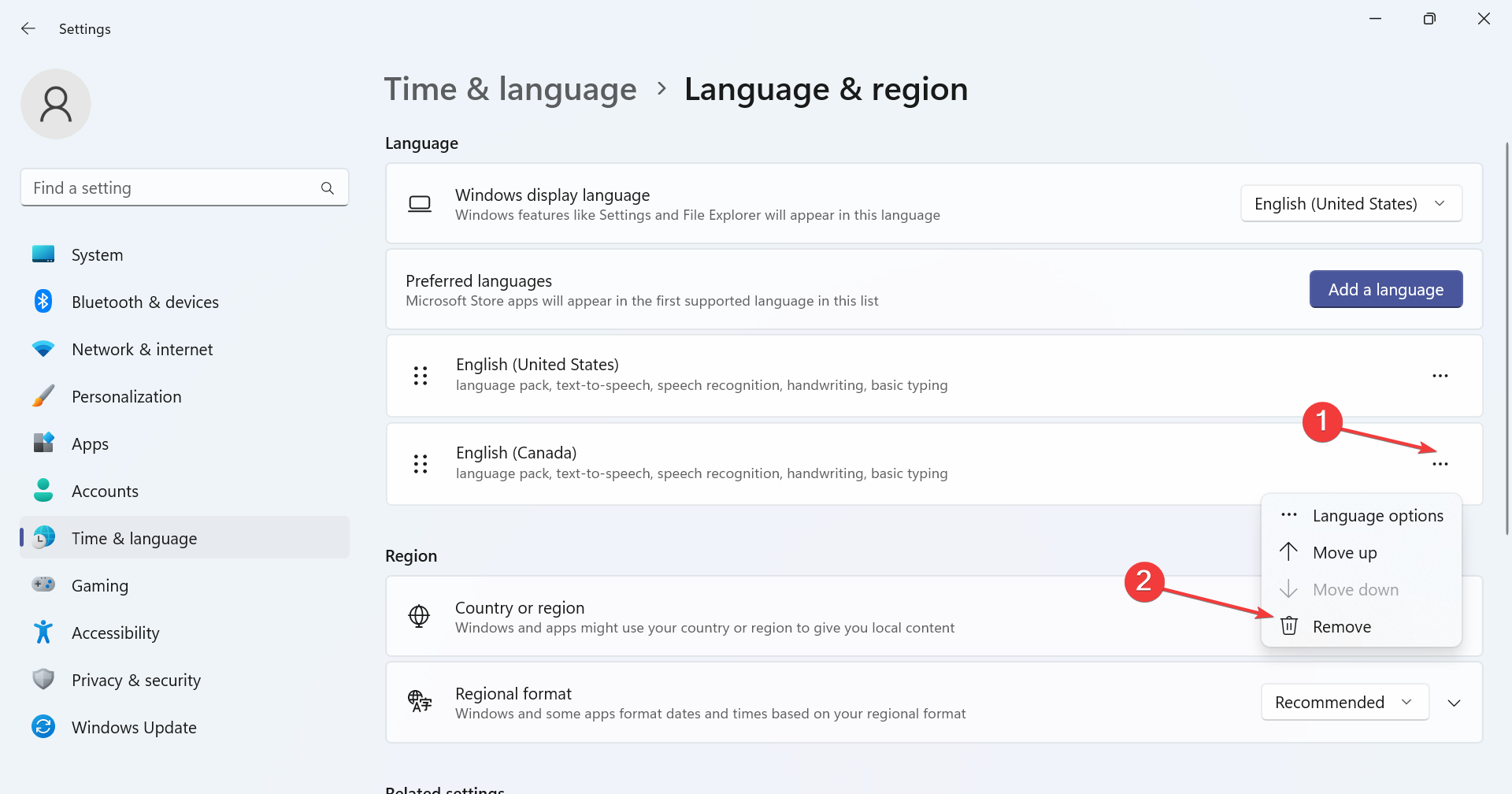
- 在出现的确认提示中单击“是”。
- 最后,重新启动计算机以应用更改。
2. 使用Windows PowerShell
- 若要在 Windows 11 中使用 PowerShell 删除语言包,请按 + 打开“搜索”,在文本字段中键入 PowerShell,右键单击相关搜索结果,然后选择“以管理员身份运行”。WindowsS
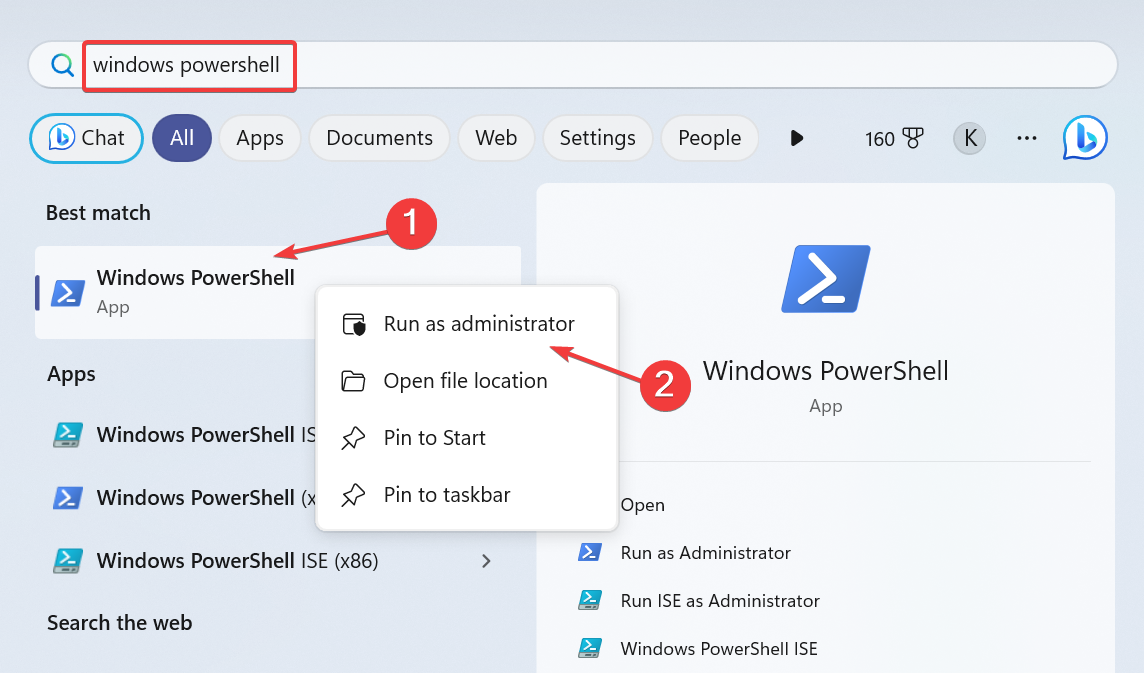
- 在 UAC 提示符下单击“是”。
- 现在,粘贴以下命令并点击以查看已安装的语言包:Enter
Get-WinUserLanguageList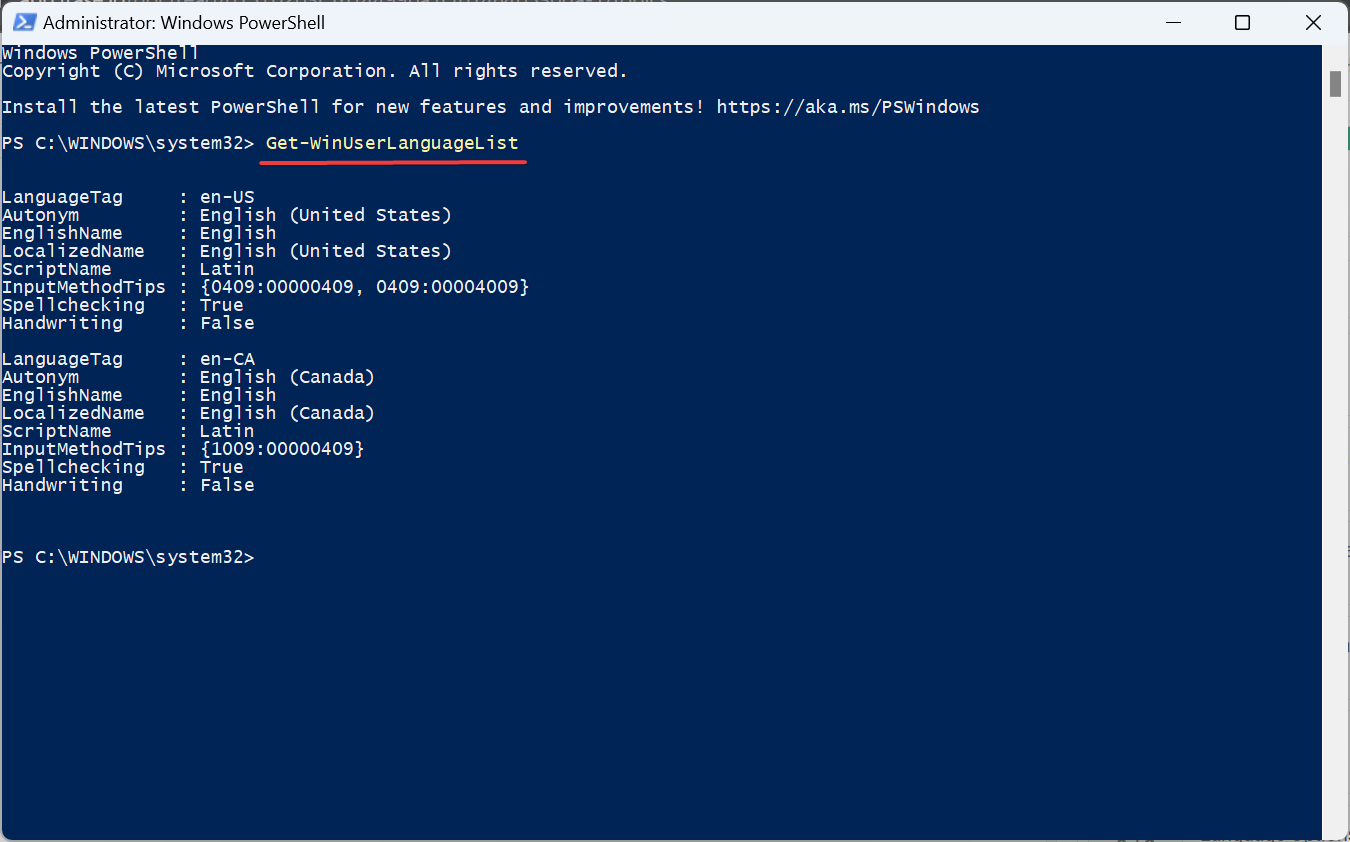
- 从语言列表中,确定要删除的首选语言的语言标记。例如,它是英语(美国)的en-US。
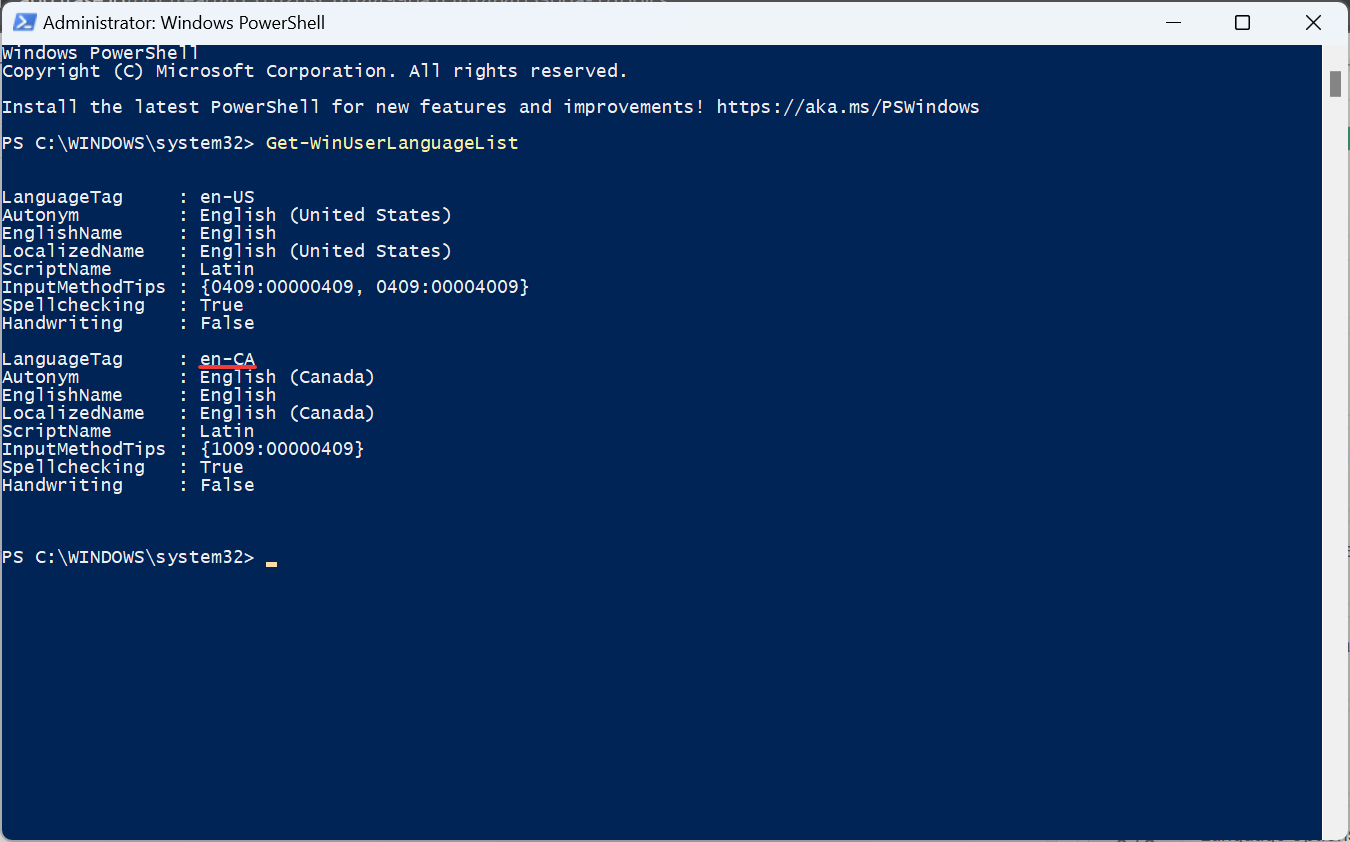
- 现在,运行以下命令:
$LangList = Get-WinUserLanguageList - 执行以下命令,同时将 Tag 替换为之前复制的语言标记:
$MarkedLang = $LangList | where LanguageTag -eq "Tag"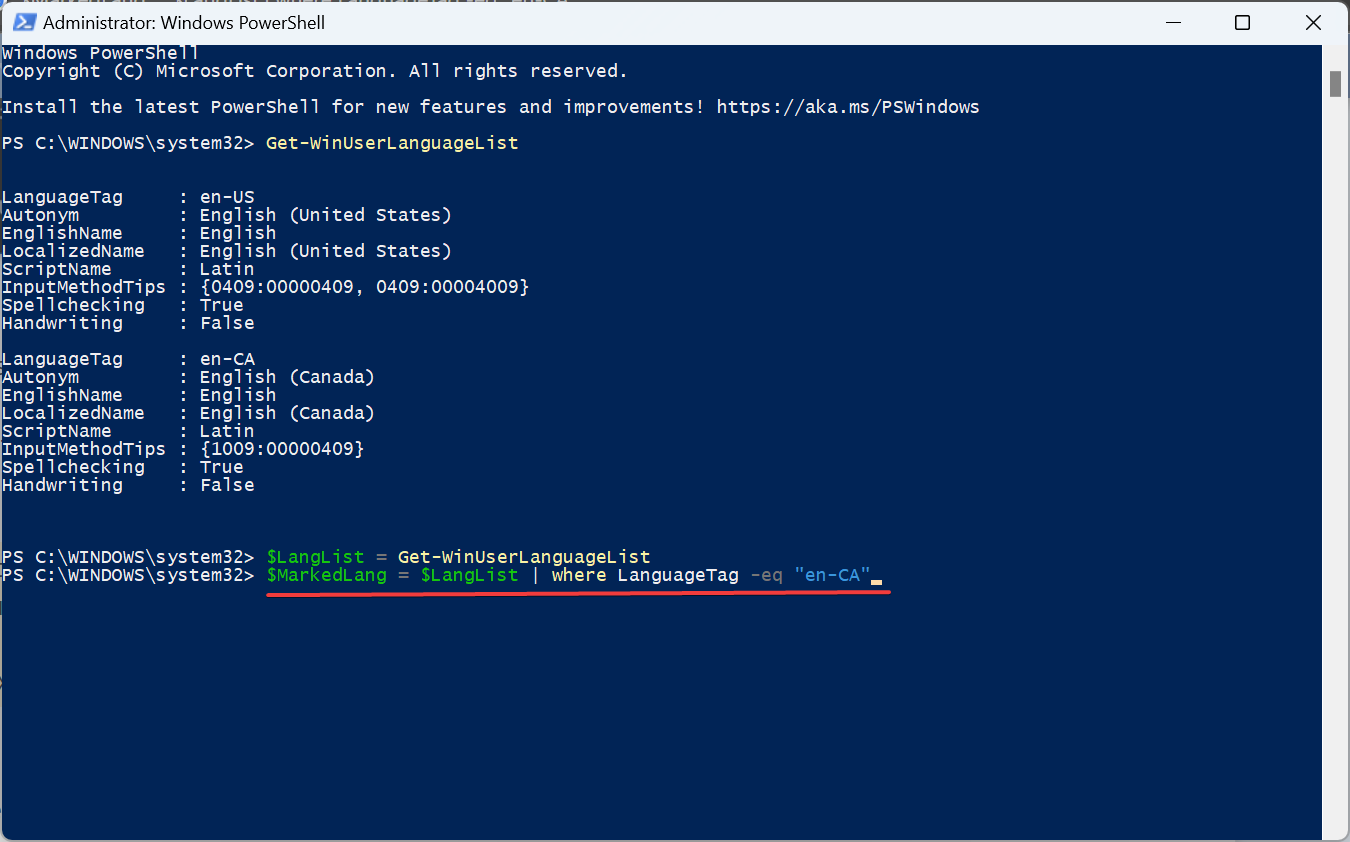
- 运行以下命令以删除所选语言:
$LangList.Remove($MarkedLang)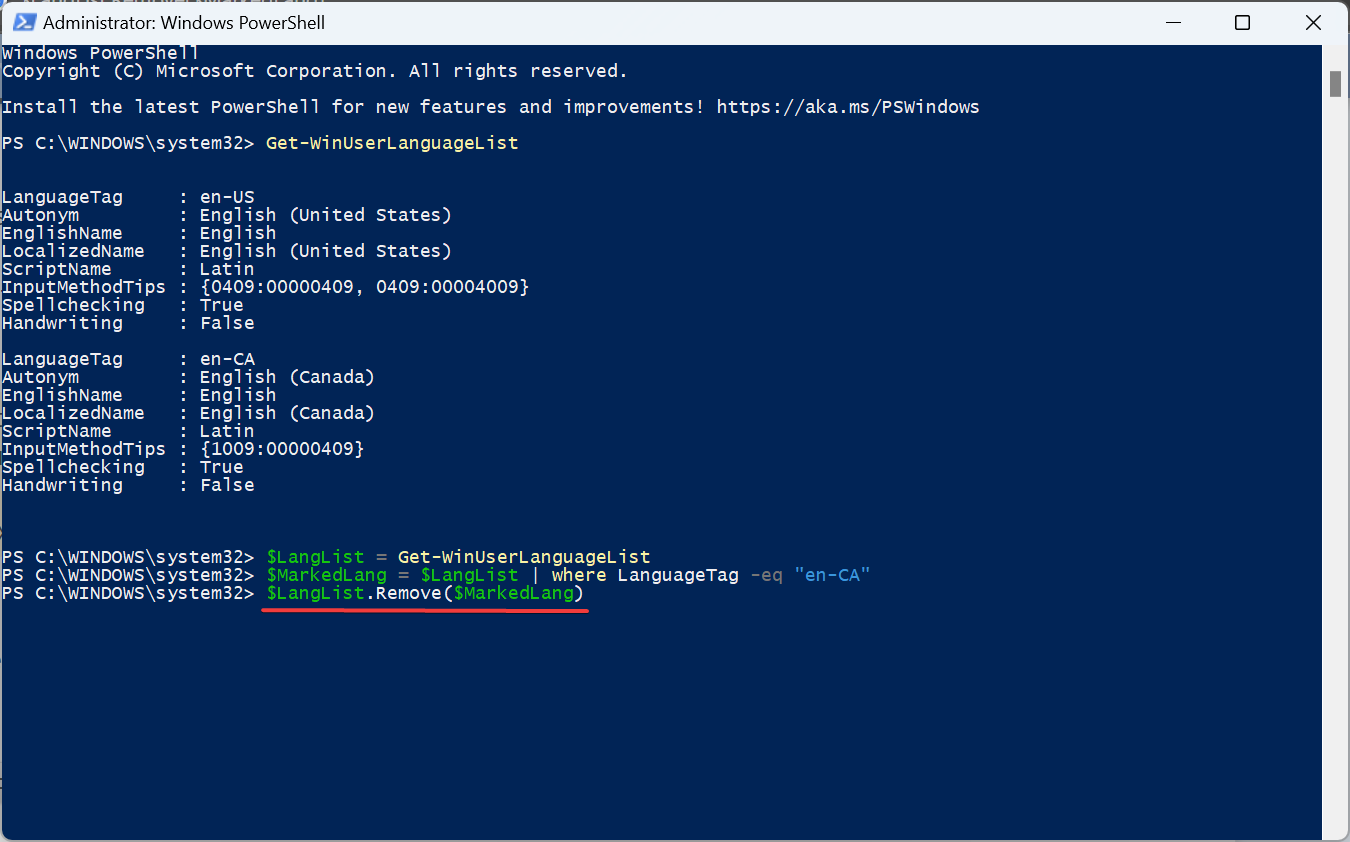
- 最后,执行以下命令:
Set-WinUserLanguageList $LangList -Force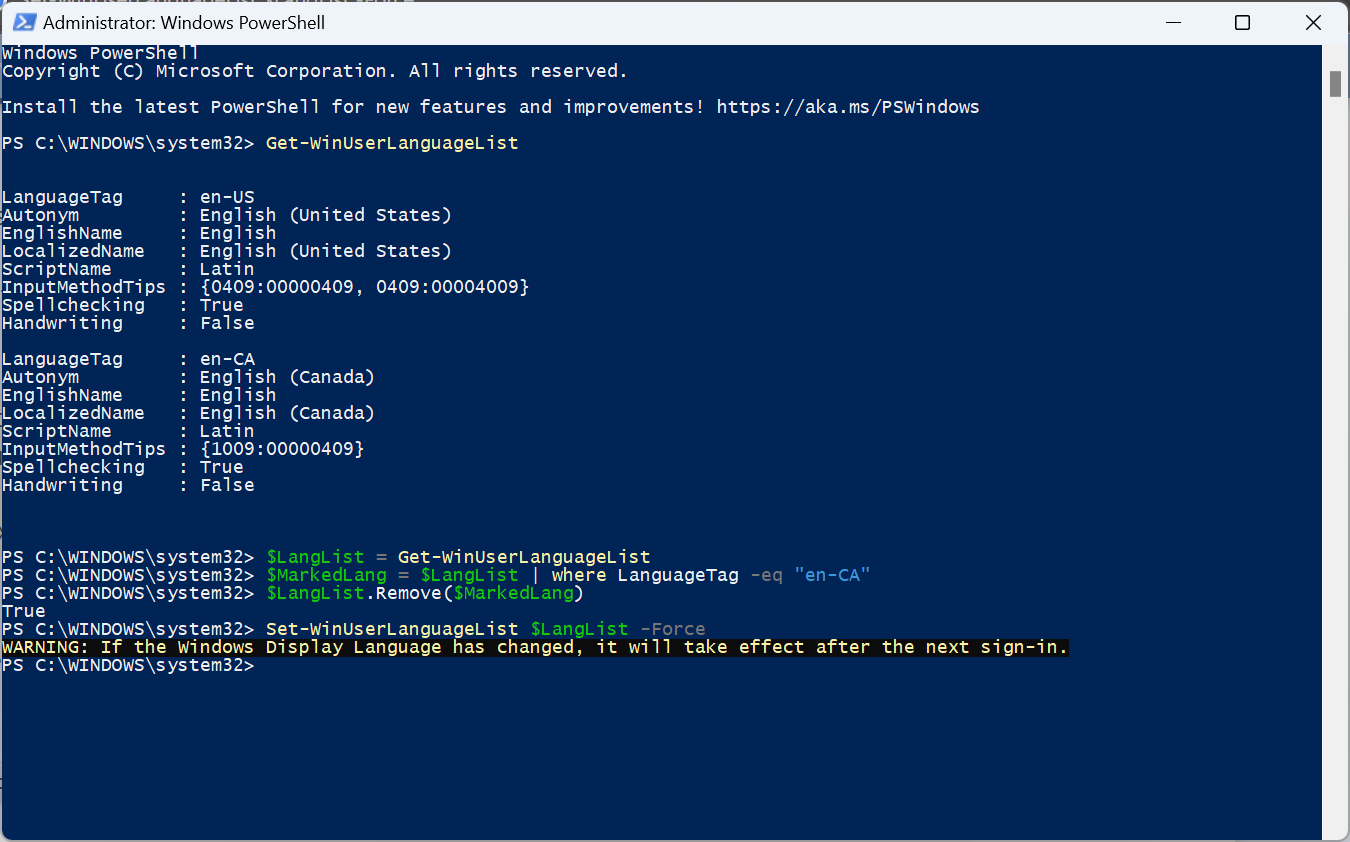
- 重新启动计算机以使更改生效(如果之前删除了默认语言)。并确保将系统语言更改为新的语言
3. 使用注册表编辑器
- 按 + 打开运行,在文本字段中键入 regedit,然后点击 .WindowsREnter
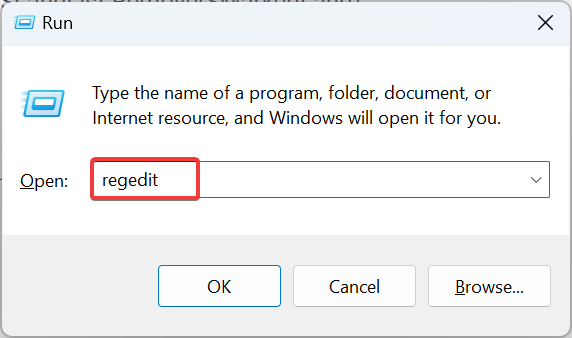
- 在出现的提示中单击“是”。
- 在地址栏中粘贴以下路径并点击:Enter
HKEY_USERS\.DEFAULT\Keyboard Layout\Preload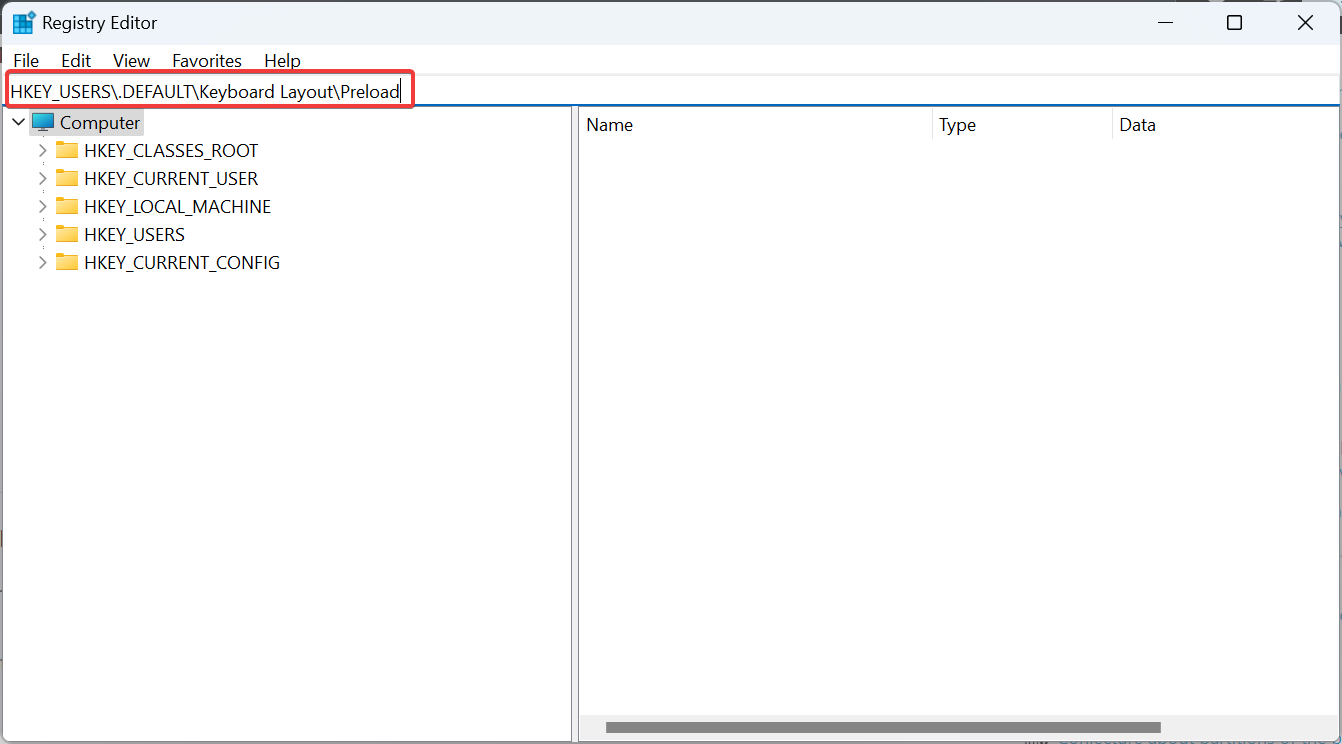
- 您现在将找到此处列出的所有语言,尽管命名不正确。我们将使用键盘标识符来找出答案。
- 双击注册表中的条目,然后复制“值”数据。
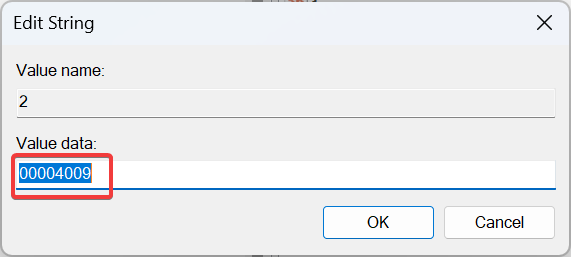
- 现在,在Microsoft的官方博客文章上按 +,粘贴您之前复制的值,并确定相应的语言。CtrlF
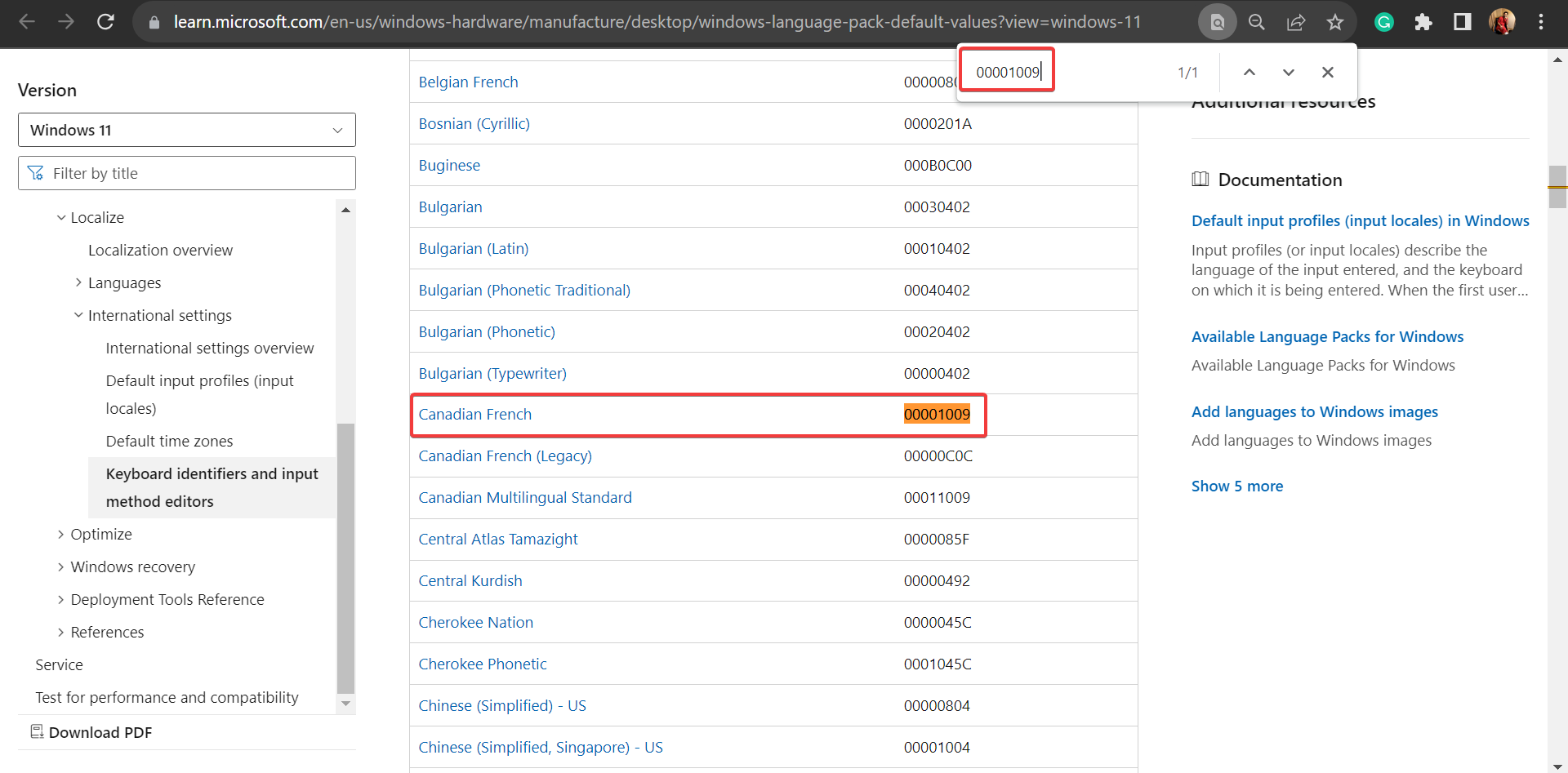
- 找到后,右键单击该键并选择“删除”以删除语言包。
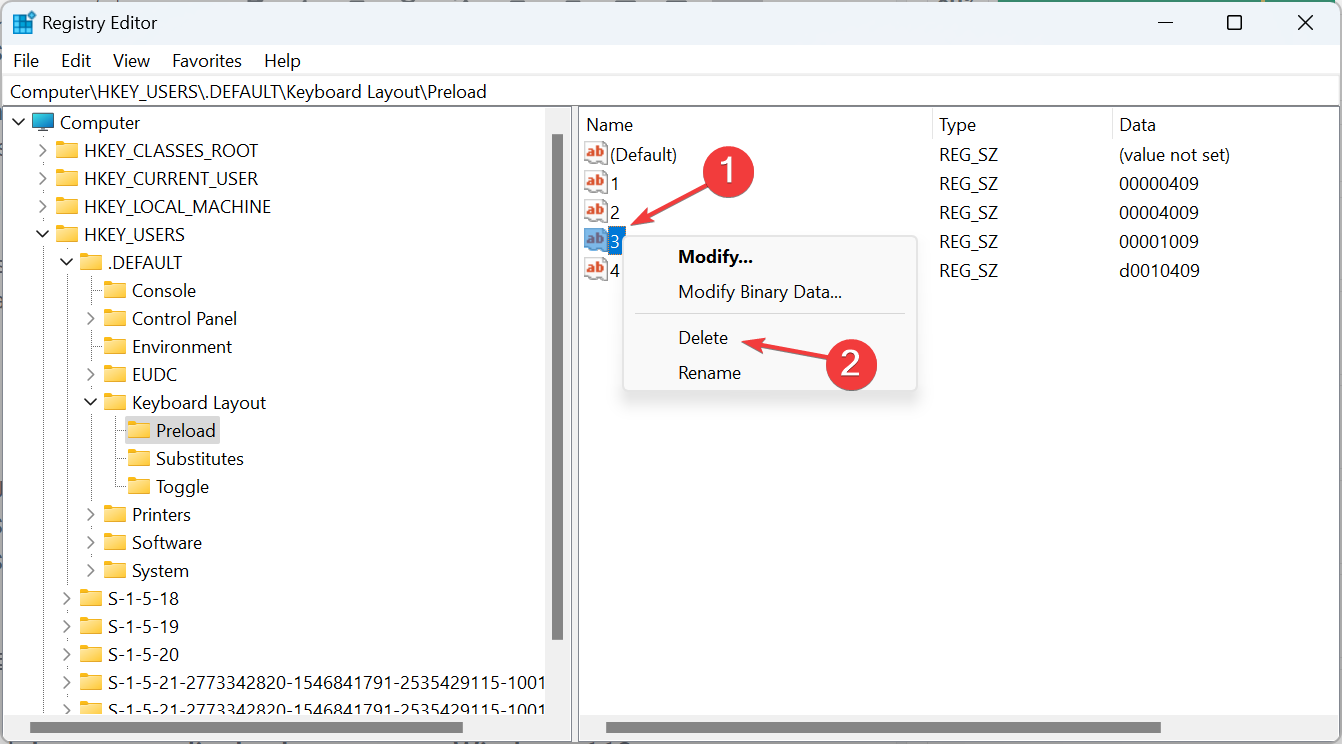
- 在确认提示中单击“是”。
- 同样,还要从以下位置删除密钥:
HKEY_CURRENT_USER\Keyboard Layout\PreloadHKEY_USERS\.DEFAULT\Control Panel\International\User ProfileHKEY_USERS\.DEFAULT\Control Panel\International\User Profile System Backup
如果您无法在 Windows 11 中删除键盘语言,则删除注册表中的相应条目就可以了!
为什么我无法在 Windows 11 上删除显示语言?
- “删除语言”按钮灰显: 更改默认语言,然后删除包。
- 更改不会反映:重新启动计算机并删除所有与语言包相关的注册表项。
- 损坏的系统文件:运行 DISM 命令和 SFC 扫描。
- 区域设置不正确:在控制面板中更改系统区域设置。
- Windows 安装不正确:执行就地升级或重新安装 Windows 11。
虽然这些通常不会导致问题,但您可能需要删除 Windows 11 中的显示语言以提高可用性并消除冲突。而且也很容易!
少数用户可能会遇到无法更改显示语言的情况,重新配置区域设置就可以了!
到这里,我们也就讲完了《在 Windows 11 上彻底删除不需要的显示语言的方法》的内容了。个人认为,基础知识的学习和巩固,是为了更好的将其运用到项目中,欢迎关注golang学习网公众号,带你了解更多关于删除,语言,单击的知识点!
版本声明
本文转载于:云东方 如有侵犯,请联系study_golang@163.com删除
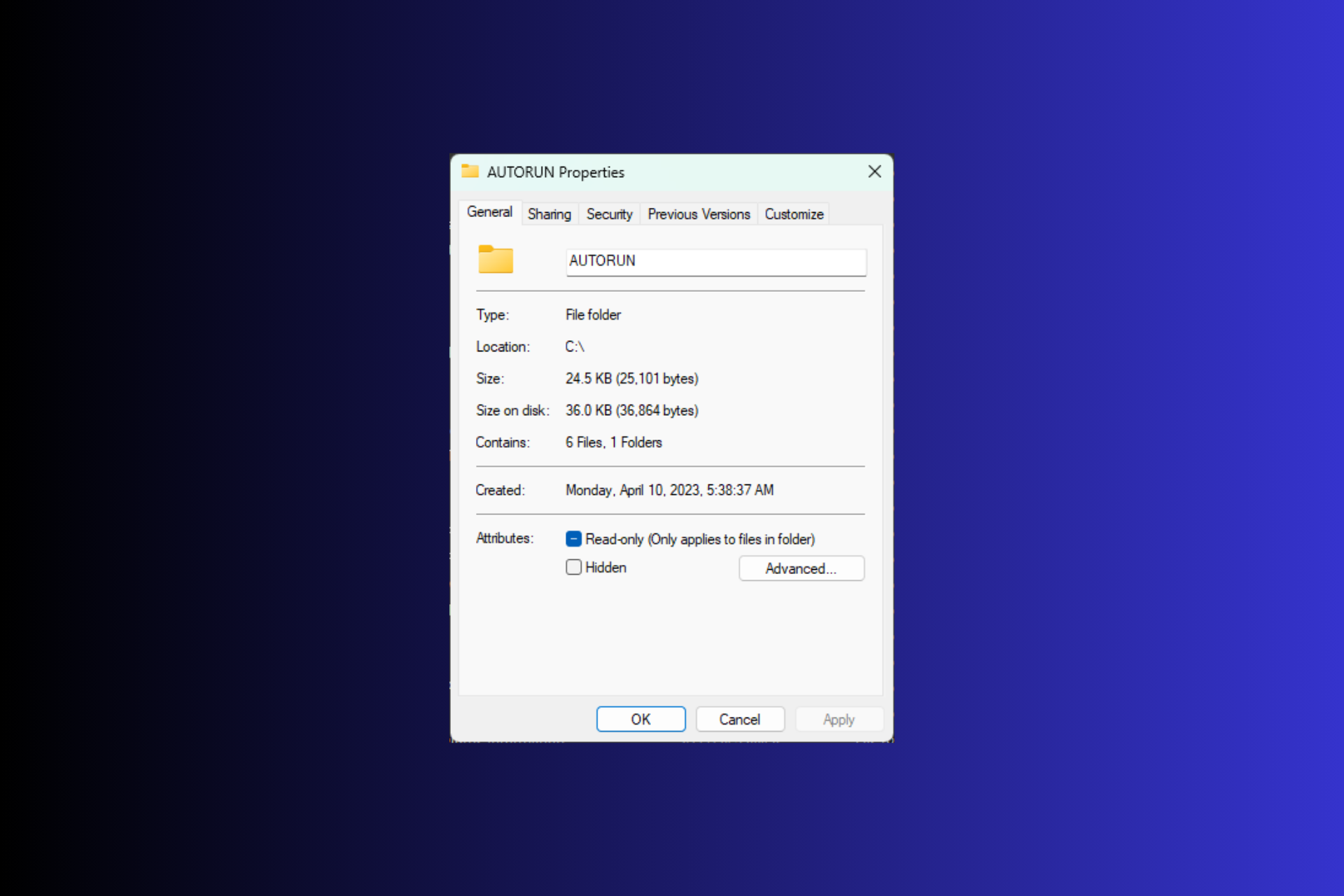 如何在 Windows 11 上显示文件夹大小?
如何在 Windows 11 上显示文件夹大小?
- 上一篇
- 如何在 Windows 11 上显示文件夹大小?
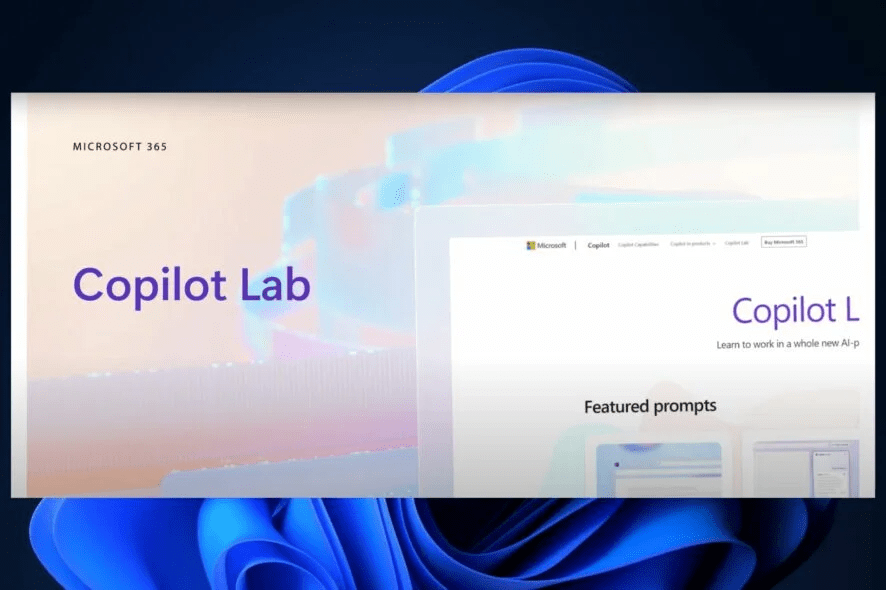
- 下一篇
- 微软推出 Copilot Hub:11 月上线,员工共享 AI 使用心得的交流平台
查看更多
最新文章
-

- 文章 · 软件教程 | 3分钟前 | 阅读功能 网页入口 漫蛙漫画 台版漫画 manwa123.com
- 漫蛙漫画官网入口及台版资源推荐
- 384浏览 收藏
-
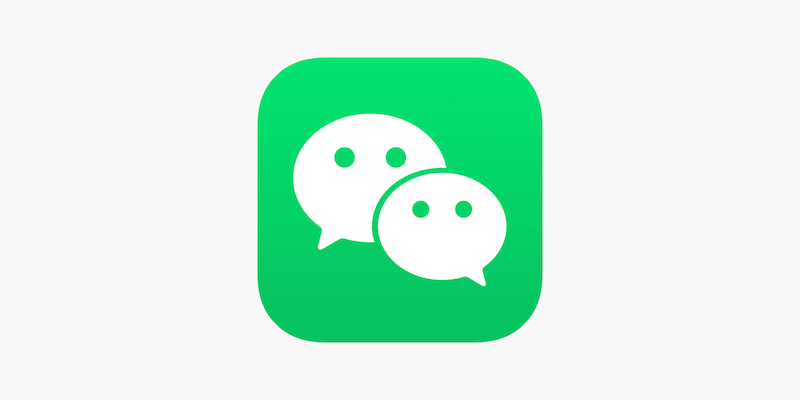
- 文章 · 软件教程 | 4分钟前 |
- 朋友圈显示异常解决方法及刷新技巧
- 403浏览 收藏
-

- 文章 · 软件教程 | 5分钟前 |
- 学习通登录入口与官网访问方法
- 164浏览 收藏
-

- 文章 · 软件教程 | 13分钟前 |
- WindowsXPS打印机使用技巧
- 222浏览 收藏
-

- 文章 · 软件教程 | 18分钟前 |
- 天眼查怎么查企业信息?
- 458浏览 收藏
-

- 文章 · 软件教程 | 19分钟前 |
- 1688买家工作台入口与登录步骤
- 119浏览 收藏
-

- 文章 · 软件教程 | 21分钟前 |
- 微信账号安全提示无法解除解决方法
- 378浏览 收藏
查看更多
课程推荐
-

- 前端进阶之JavaScript设计模式
- 设计模式是开发人员在软件开发过程中面临一般问题时的解决方案,代表了最佳的实践。本课程的主打内容包括JS常见设计模式以及具体应用场景,打造一站式知识长龙服务,适合有JS基础的同学学习。
- 543次学习
-

- GO语言核心编程课程
- 本课程采用真实案例,全面具体可落地,从理论到实践,一步一步将GO核心编程技术、编程思想、底层实现融会贯通,使学习者贴近时代脉搏,做IT互联网时代的弄潮儿。
- 516次学习
-

- 简单聊聊mysql8与网络通信
- 如有问题加微信:Le-studyg;在课程中,我们将首先介绍MySQL8的新特性,包括性能优化、安全增强、新数据类型等,帮助学生快速熟悉MySQL8的最新功能。接着,我们将深入解析MySQL的网络通信机制,包括协议、连接管理、数据传输等,让
- 500次学习
-

- JavaScript正则表达式基础与实战
- 在任何一门编程语言中,正则表达式,都是一项重要的知识,它提供了高效的字符串匹配与捕获机制,可以极大的简化程序设计。
- 487次学习
-

- 从零制作响应式网站—Grid布局
- 本系列教程将展示从零制作一个假想的网络科技公司官网,分为导航,轮播,关于我们,成功案例,服务流程,团队介绍,数据部分,公司动态,底部信息等内容区块。网站整体采用CSSGrid布局,支持响应式,有流畅过渡和展现动画。
- 485次学习
查看更多
AI推荐
-

- ChatExcel酷表
- ChatExcel酷表是由北京大学团队打造的Excel聊天机器人,用自然语言操控表格,简化数据处理,告别繁琐操作,提升工作效率!适用于学生、上班族及政府人员。
- 3206次使用
-

- Any绘本
- 探索Any绘本(anypicturebook.com/zh),一款开源免费的AI绘本创作工具,基于Google Gemini与Flux AI模型,让您轻松创作个性化绘本。适用于家庭、教育、创作等多种场景,零门槛,高自由度,技术透明,本地可控。
- 3419次使用
-

- 可赞AI
- 可赞AI,AI驱动的办公可视化智能工具,助您轻松实现文本与可视化元素高效转化。无论是智能文档生成、多格式文本解析,还是一键生成专业图表、脑图、知识卡片,可赞AI都能让信息处理更清晰高效。覆盖数据汇报、会议纪要、内容营销等全场景,大幅提升办公效率,降低专业门槛,是您提升工作效率的得力助手。
- 3448次使用
-

- 星月写作
- 星月写作是国内首款聚焦中文网络小说创作的AI辅助工具,解决网文作者从构思到变现的全流程痛点。AI扫榜、专属模板、全链路适配,助力新人快速上手,资深作者效率倍增。
- 4557次使用
-

- MagicLight
- MagicLight.ai是全球首款叙事驱动型AI动画视频创作平台,专注于解决从故事想法到完整动画的全流程痛点。它通过自研AI模型,保障角色、风格、场景高度一致性,让零动画经验者也能高效产出专业级叙事内容。广泛适用于独立创作者、动画工作室、教育机构及企业营销,助您轻松实现创意落地与商业化。
- 3826次使用
查看更多
相关文章
-
- pe系统下载好如何重装的具体教程
- 2023-05-01 501浏览
-
- qq游戏大厅怎么开启蓝钻提醒功能-qq游戏大厅开启蓝钻提醒功能教程
- 2023-04-29 501浏览
-
- 吉吉影音怎样播放网络视频 吉吉影音播放网络视频的操作步骤
- 2023-04-09 501浏览
-
- 腾讯会议怎么使用电脑音频 腾讯会议播放电脑音频的方法
- 2023-04-04 501浏览
-
- PPT制作图片滚动效果的简单方法
- 2023-04-26 501浏览








